| [unchecked revision] | [unchecked revision] |
(Page créée avec « {{Tuto Details |SourceLanguage=none |Language=fr |IsTranslation=0 |Description=<translate>Suivez cette procédure pour effectuer une recherche.</translate> |Categories=Rec... ») |
(Cette version a été marquée pour être traduite) |
||
| Line 3: | Line 3: | ||
|Language=fr | |Language=fr | ||
|IsTranslation=0 | |IsTranslation=0 | ||
| − | |Description=<translate>Suivez cette procédure pour effectuer une recherche.</translate> | + | |Description=<translate><!--T:1--> Suivez cette procédure pour effectuer une recherche.</translate> |
|Categories=Rechercher et explorer | |Categories=Rechercher et explorer | ||
|Difficulty=Very easy | |Difficulty=Very easy | ||
| Line 16: | Line 16: | ||
{{Separator}} | {{Separator}} | ||
{{Tuto Step | {{Tuto Step | ||
| − | |Step_Title=<translate>Utilisez la barre de recherche</translate> | + | |Step_Title=<translate><!--T:2--> Utilisez la barre de recherche</translate> |
| − | |Step_Content=<translate># Localisez la barre de recherche pour rechercher une information parmi toutes les données disponibles dans l’interface Dokit (en haut à gauche de l’écran). | + | |Step_Content=<translate><!--T:3--> |
| + | # Localisez la barre de recherche pour rechercher une information parmi toutes les données disponibles dans l’interface Dokit (en haut à gauche de l’écran). | ||
# Tapez ensuite une information (mot-clé, phrase…), puis cliquez sur l’icône de recherche (ou taper sur “Entrée”).</translate> | # Tapez ensuite une information (mot-clé, phrase…), puis cliquez sur l’icône de recherche (ou taper sur “Entrée”).</translate> | ||
|Step_Picture_00=Effectuer_une_recherche_Capture_Dokit_tuto_29.PNG | |Step_Picture_00=Effectuer_une_recherche_Capture_Dokit_tuto_29.PNG | ||
}} | }} | ||
{{Tuto Step | {{Tuto Step | ||
| − | |Step_Title=<translate>Recherchez l’information</translate> | + | |Step_Title=<translate><!--T:4--> Recherchez l’information</translate> |
| − | |Step_Content=<translate># Naviguez dans le menu des résultats de la recherche jusqu’à trouver l’information recherchée. | + | |Step_Content=<translate><!--T:5--> |
| + | # Naviguez dans le menu des résultats de la recherche jusqu’à trouver l’information recherchée. | ||
# Cliquez sur le titre de page ou le texte de page contenant ou correspondant à l’information recherchée. | # Cliquez sur le titre de page ou le texte de page contenant ou correspondant à l’information recherchée. | ||
{{Info|Vous pouvez également trier les résultats grâce aux pages de contenu (support multimédia, traductions, tous textes confondus) et à la recherche avancée.}}</translate> | {{Info|Vous pouvez également trier les résultats grâce aux pages de contenu (support multimédia, traductions, tous textes confondus) et à la recherche avancée.}}</translate> | ||
Revision as of 12:59, 15 February 2019
Suivez cette procédure pour effectuer une recherche.
Difficulty
Very easy
Duration
1 minute(s)
Step 1 - Utilisez la barre de recherche
- Localisez la barre de recherche pour rechercher une information parmi toutes les données disponibles dans l’interface Dokit (en haut à gauche de l’écran).
- Tapez ensuite une information (mot-clé, phrase…), puis cliquez sur l’icône de recherche (ou taper sur “Entrée”).
Step 2 - Recherchez l’information
- Naviguez dans le menu des résultats de la recherche jusqu’à trouver l’information recherchée.
- Cliquez sur le titre de page ou le texte de page contenant ou correspondant à l’information recherchée.
Published
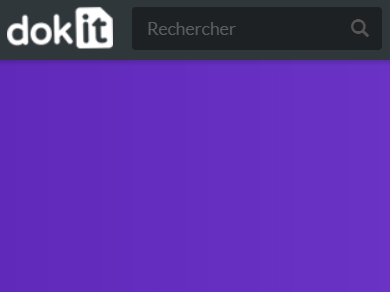
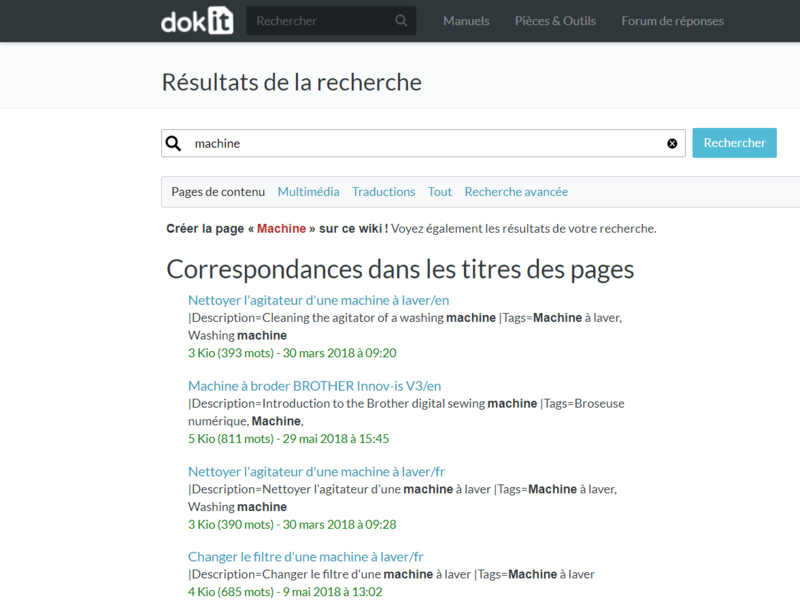
 Français
Français English
English